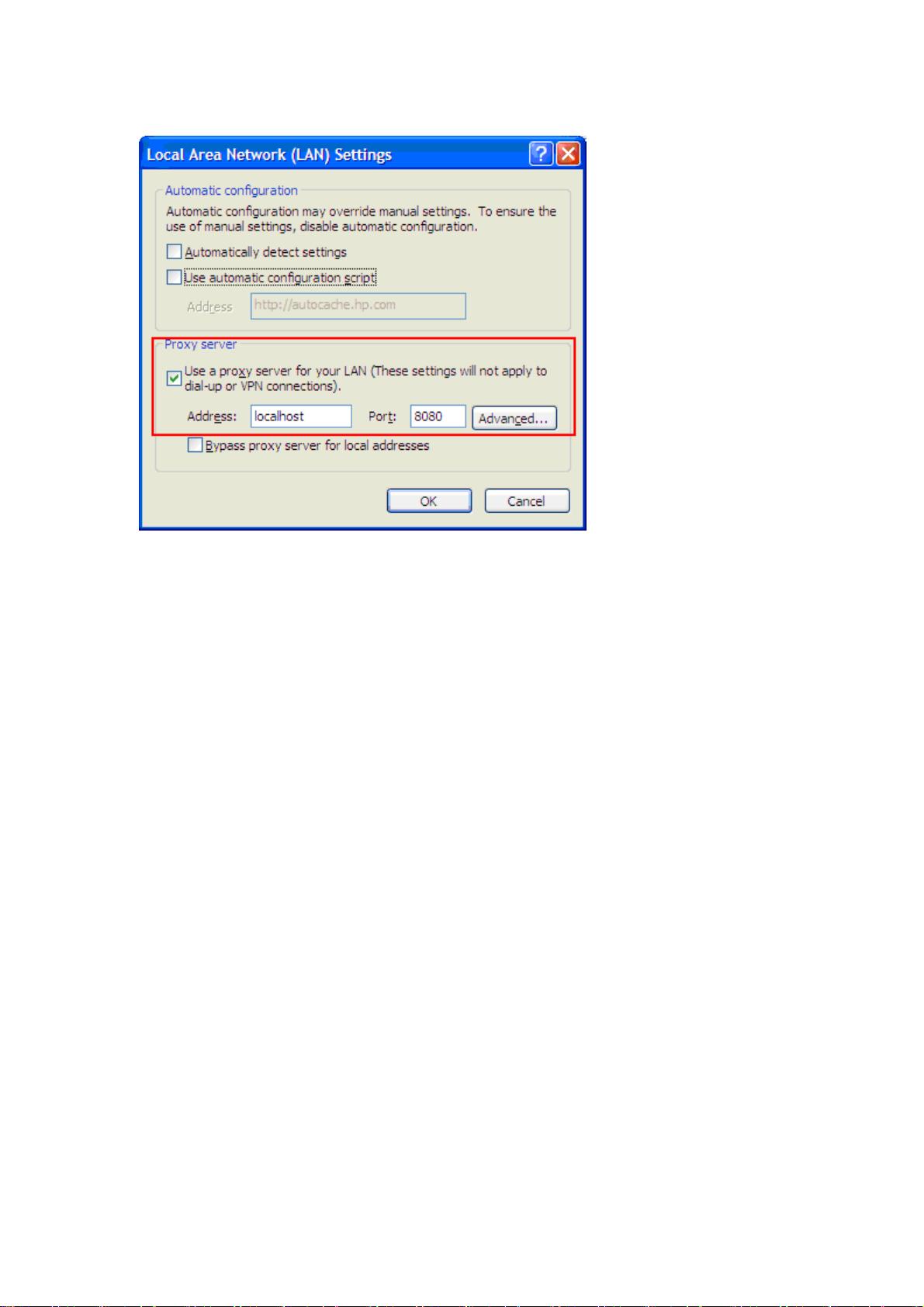JMeter性能测试教程:从环境搭建到脚本录制
需积分: 9 113 浏览量
更新于2024-07-20
收藏 826KB PDF 举报
"JMeter基本使用方法包括环境搭建、录制脚本、获取SessionID等步骤,适用于Web性能测试。"
JMeter是一款强大的性能测试工具,主要用于测试Web应用程序的负载和性能。以下是对JMeter基本使用方法的详细说明:
1. **环境搭建**
在开始使用JMeter之前,你需要确保有一个可以接受请求的服务器,例如在这个例子中,用LoadRunner的Sample程序作为服务器。然后安装并启动JMeter,准备进行Web性能测试。
2. **录制脚本**
- **建立测试计划**:首先创建一个新的测试计划,比如命名为TestPlan1,并在其下添加线程组(ThreadGroup),如TestGroup1,模拟多个用户并发访问。
- **启动JMeter代理服务器**:为了录制用户的操作,需要设置Http代理服务器。在“工作台”下的“非测试元件”中选择“Http代理服务器”。将目标控制器设置为刚刚创建的线程组。
- **设置浏览器代理**:在IE中,进入“Internet选项”的“局域网设置”,启用代理服务器,并将地址设为“localhost”,端口设为8080。
3. **脚本录制**
- 用户在浏览器中进行正常操作,JMeter的代理服务器会捕获这些请求。当操作完成后,停止JMeter的代理服务器,此时在TestGroup1下会显示出录制的HTTP请求。
4. **样例文件与脚本分析**
录制的脚本可以被用来回放用户的操作,这对于性能测试非常有用。你可以通过添加监听器,如“查看结果树”(ViewResultsTree)来观察脚本执行的情况。
5. **获取SessionID**
- **检查SessionID**:在进行功能测试或性能测试时,有时需要处理SessionID。在JMeter中,可以通过添加“查看结果树”监听器查看HTTP响应,找到SessionID的位置。
- **处理SessionID**:一旦找到SessionID,可以在JMeter的HTTP Cookie Manager或者HTTP Header Manager中设置,以便在后续的请求中正确地携带Session信息。
在实际使用中,JMeter还支持各种控制器(如If Controller, While Controller)、采样器(如HTTP Request, JDBC Request)、断言(Assertion)以及定时器等组件,以实现复杂的测试场景。通过组合这些组件,你可以模拟不同的用户行为,进行负载测试、压力测试、性能基准测试等多种测试类型。
JMeter提供了一套全面的工具,使得测试人员能够有效地评估Web应用的性能和稳定性,同时它也支持自定义插件,增强了其灵活性和适应性。无论是初学者还是经验丰富的测试工程师,都能从中找到适合自己的测试方案。
点击了解资源详情
点击了解资源详情
点击了解资源详情
2020-07-12 上传
2019-07-17 上传
2024-06-05 上传
2011-12-13 上传
2011-05-10 上传
2018-12-27 上传
cloudlyj1984
- 粉丝: 0
- 资源: 6